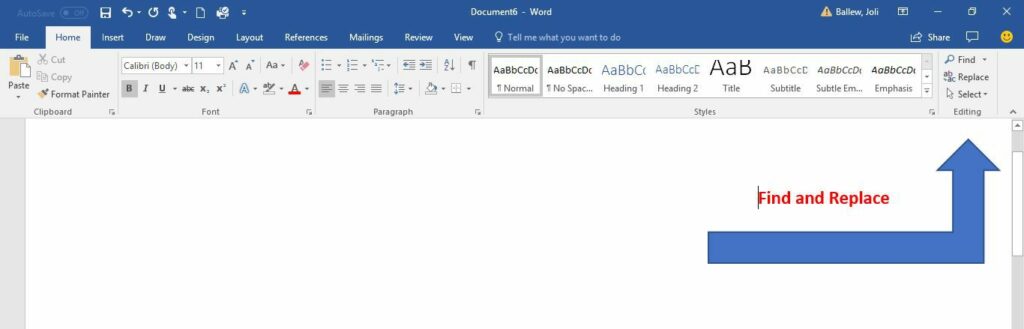
Alla versioner av Microsoft Word erbjuder en funktion som heter Find and Replace. Använd det här verktyget för att söka efter ett specifikt ord, nummer eller fras i ett dokument och ersätta det med något annat. Det här undervärderade verktyget visar sig vara ganska användbart för att göra många utbyten samtidigt – som att ändra namnet på huvudpersonen i en roman du har skrivit eller fixa något du alltid har felstavat. Använd det också för att ersätta siffror, skiljetecken och till och med cap eller uncap-ord. Skriv bara vad du ska hitta och vad du ska ersätta det med och låt Word göra resten. Om du aktiverar Spåra ändringar innan du börjar kan du avvisa ersättning eller radering av oavsiktligt ord.
Hitta och ersätt ett ord
Dialogrutan Sök och ersätt Microsoft Word, i sin enklaste form, uppmanar dig att skriva ordet du letar efter och ordet du vill ersätta det med. Klicka sedan Byta ut, och antingen låta Word ändra varje post åt dig eller, gå igenom dem en i taget. Tryck på för att öppna verktyget Ctrl + H (Cmd + H på Mac).
Ändra versaler i Microsoft Word
Funktionen Sök och ersätt tar inte hänsyn till något om kapitalisering om du inte specifikt berättar det för det. För att komma till det alternativet måste du klicka på Mer i dialogrutan Sök och ersätt:
- Öppna dialogrutan Sök och ersätt med din favoritmetod. Vi föredrar Ctrl+H.
- Klick Mer.
- Skriv lämplig post i Hitta vad och Ersätta med rader.
- Klick Liknande fall.
- Klick Byta ut och Byta ut igen, eller klicka Ersätt alla.
- Klick OK.
Avancerade alternativ
När du väljer Mer expander i dialogrutan Sök och ersätt kommer du att stöta på flera anpassningar. Listan med objekt varierar beroende på vilken version av Word du kör.
Sökmöjligheter
Markera kryssrutorna för att inkludera eller utesluta saker som skiljetecken, vita blanksteg eller strängar. Plus, använd verktyg som ord-form-matchning (dvs. gick matchar också gående) och Soundex-matchning (Karin tändstickor Karen).
Ersätt alternativ
Word stöder också mer avancerade ersättningar. Använd specialtecken för att ersätta textmarkering med symboler. Ersätt till exempel en teckenkod som & amp; med ett ampersand. Detta tillvägagångssätt är användbart för att rensa in klistrad HTML-text som använder HTML-koder för att återge vissa symboler.